steam创意工坊英文如何设置中文 Steam创意工坊中文界面怎么设置
更新时间:2024-01-17 16:07:46作者:jiang
随着Steam创意工坊的不断发展壮大,许多中文用户对于如何在该平台上设置中文界面产生了疑问,在这篇文章中我们将为大家详细介绍如何将Steam创意工坊的界面从英文切换为中文,以便更好地使用该平台并享受其中的各种创意内容。无论是新手还是老玩家,都可以跟随我们的指导一步步进行设置,轻松畅享Steam创意工坊带来的无限乐趣。
具体步骤如下:
1、首先在浏览器上打开steam,再点击【创意工坊】。
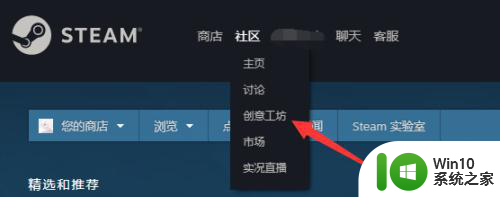
2、然后选择要进入的创意工坊。
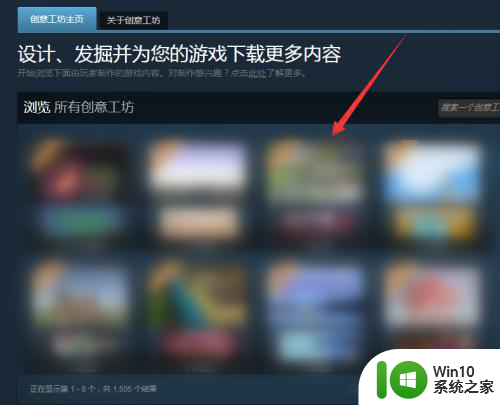
3、进去之后,点击浏览器上方的【译】。
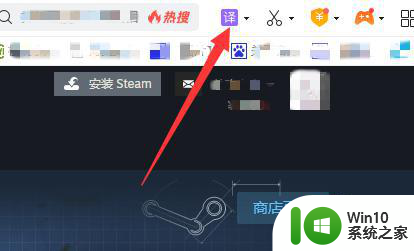
4、接着点击【翻译当前网页】。
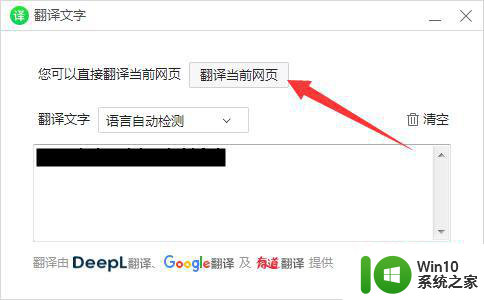
5、等待时间翻译完毕,就可以看到创意工坊显示的都是中文了。
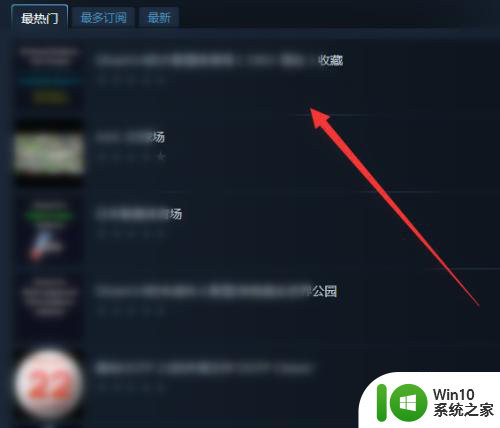
以上就是steam创意工坊英文如何设置中文的全部内容,有需要的用户就可以根据小编的步骤进行操作了,希望能够对大家有所帮助。
steam创意工坊英文如何设置中文 Steam创意工坊中文界面怎么设置相关教程
- steam创意工坊怎么进 steam创意工坊使用方法
- 怎么使用steam的创意工坊 steam创意工坊怎么下载游戏
- 为什么steam打不开创意工坊 steam创意工坊打不开怎么回事
- steam怎么打开创意工坊下载的文件 steam创意工坊下载文件保存路径
- 创意工坊mod下载步骤 steam创意工坊mod下载教程
- steam创意工坊订阅后下载方法 steam创意工坊订阅后怎么下载游戏mod
- 新版和平精英创意工坊如何换枪 - 和平精英创意工坊如何更换武器
- steam如何设置中文语言 steam如何改成中文界面
- steam逃出生天英文怎么调中文 steam逃出生天怎么设置中文
- steam应用怎么设置中文 Steam中文设置教程
- mobaxterm如何设置中文 mobaxterm中文界面如何设置
- ug英文界面改中文界面 UG英文界面如何更改为中文界面
- U盘装机提示Error 15:File Not Found怎么解决 U盘装机Error 15怎么解决
- 无线网络手机能连上电脑连不上怎么办 无线网络手机连接电脑失败怎么解决
- 酷我音乐电脑版怎么取消边听歌变缓存 酷我音乐电脑版取消边听歌功能步骤
- 设置电脑ip提示出现了一个意外怎么解决 电脑IP设置出现意外怎么办
电脑教程推荐
- 1 w8系统运行程序提示msg:xxxx.exe–无法找到入口的解决方法 w8系统无法找到入口程序解决方法
- 2 雷电模拟器游戏中心打不开一直加载中怎么解决 雷电模拟器游戏中心无法打开怎么办
- 3 如何使用disk genius调整分区大小c盘 Disk Genius如何调整C盘分区大小
- 4 清除xp系统操作记录保护隐私安全的方法 如何清除Windows XP系统中的操作记录以保护隐私安全
- 5 u盘需要提供管理员权限才能复制到文件夹怎么办 u盘复制文件夹需要管理员权限
- 6 华硕P8H61-M PLUS主板bios设置u盘启动的步骤图解 华硕P8H61-M PLUS主板bios设置u盘启动方法步骤图解
- 7 无法打开这个应用请与你的系统管理员联系怎么办 应用打不开怎么处理
- 8 华擎主板设置bios的方法 华擎主板bios设置教程
- 9 笔记本无法正常启动您的电脑oxc0000001修复方法 笔记本电脑启动错误oxc0000001解决方法
- 10 U盘盘符不显示时打开U盘的技巧 U盘插入电脑后没反应怎么办
win10系统推荐
- 1 电脑公司ghost win10 64位专业免激活版v2023.12
- 2 番茄家园ghost win10 32位旗舰破解版v2023.12
- 3 索尼笔记本ghost win10 64位原版正式版v2023.12
- 4 系统之家ghost win10 64位u盘家庭版v2023.12
- 5 电脑公司ghost win10 64位官方破解版v2023.12
- 6 系统之家windows10 64位原版安装版v2023.12
- 7 深度技术ghost win10 64位极速稳定版v2023.12
- 8 雨林木风ghost win10 64位专业旗舰版v2023.12
- 9 电脑公司ghost win10 32位正式装机版v2023.12
- 10 系统之家ghost win10 64位专业版原版下载v2023.12